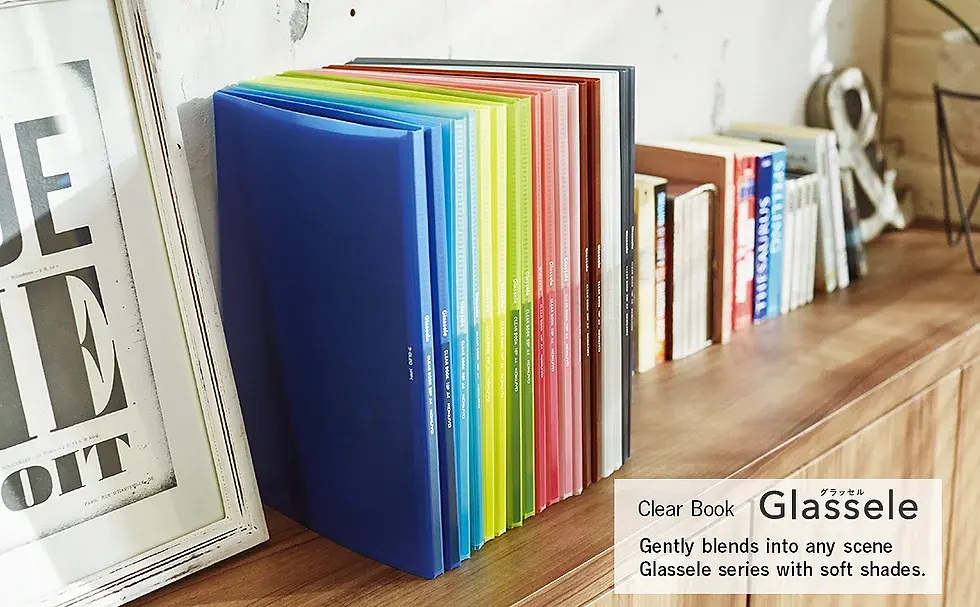7 cách mở bàn phím ảo “chữa cháy” khi bàn phím bị hỏng trong Window?

Trong quá trình làm việc ai trong chúng ta cũng đều không thể tránh khỏi những vấn đề liên quan đến bàn phím máy tính như bàn phím máy tính bị đơ, bàn phím máy tính bị liệt hoặc hỏng do những sự việc không mong muốn. Để giúp bạn có thể giải quyết được những vấn đề này ngay tức khắc, qua bài viết này MINACO sẽ giới thiệu đến bạn những cách mở bàn phím ảo trong Window nhanh chóng và hiệu quả nhất!
>>> Xem thêm: Thành Thạo Sử Dụng Pivot Table Trong Excel Chỉ Trong 15 Phút
Bàn phím ảo là gì?
Nhắc đến bàn phím ảo trong Window bạn có thể hiểu đây là dạng bàn phím hiển thị trên màn hình của máy tính và có khả năng cảm ứng và hiển thị bằng thao tác nhấp chuột. Đây cũng là loại không cầm sử dụng đến các cổng kết nối và nó hiển thị phím chữ, phím số, phím dấu… như một bàn phím thông thường.
Công dụng của bàn phím ảo
Bàn phím ảo có thể dùng để thay thế nó cho bàn phím bị liệt một số nút, bị chập phím, bị lag hay máy tính của bạn đang xảy ra lỗi nào đó,…
Một số những ưu điểm của bàn phím ảo có thể kể đến như:
- Về mặt thẩm mỹ: Có thể tự điều chỉnh kích thước và màu sắc của bàn phím hiển thị trên màn hình
- Chống cháy khi gặp các vấn đề về bàn phím: Người dùng có thể sử dụng và sử dụng chuột để hiển thị chữ cái.
- Bảo mật: Giúp ngăn chặn các keylogger và giảm thiểu vấn đề khi người dùng tìm kiếm thông tin bị lộ ra ngoài.
- Dung lượng lưu trữ nhỏ: Bất kỳ dòng máy tính nào cũng sử dụng được mà không cần phải lo đến tình trạng bị giật lag.
- Sử dụng bàn phím ảo cho window hoàn toàn miễn phí.
7 Cách mở bàn phím ảo trên Window trên máy tính
Trong quá trình sử dụng máy tính hay laptop của bạn sẽ khó tránh khỏi những vấn đề bị hỏng hoặc bị lỗi, dưới đây là 7 cách mở bàn phím ảo trong Window giúp bạn khắc phục được những vấn đề này nhé!
Cách mở bàn phím ảo trong window 10 chi tiết
Mở bàn phím ảo bằng Setting
Bước 1: Trong Tab menu trên màn hình bạn gõ tìm “Setting“, click chọn biểu tượng Setting.

Bước 2: Bạn chọn Ease of Access trên cửa sổ hiển thị.
Bước 3: Để mở bàn phím ảo trong window bạn chọn Keyboard, tại mục Use the On-Screen Keyboard để hiển thị bàn phím ảo bạn tích ON.

Mở bàn phím ảo trong window qua thanh Taskbar
Để thực hiện mở bàn phím ảo qua thanh Taskbar trên hệ điều hành window khá đơn giản.
Bước 1: Bạn nháy chuột phải dưới thanh Taskbar (phần đen dưới cùng màn hình hiển thị) -> chọn Show Touch Keyboard Button.

Bước 2: Ngay lập tức phía cuối góc màn hình bên phải cạnh phần chọn ngôn ngữ sẽ hiển thị một biểu tượng tương tự như bàn phím. Bạn nhấn chọn vào đó để bàn phím ảo xuất hiện.
Mở bàn phím qua menu Start
Chọn biểu tượng tìm kiếm góc dưới bên trái bên trên thanh Taskbar -> Bạn gõ “OSK” hoặc “On Screen Keyboard” -> Nhấn On-Screen Keyboard để bàn phím ảo xuất hiện.

Mở bàn phím ảo trong window bằng Control Panel
Bước 1: Bạn gõ tìm Control Panel trên Tab tìm kiếm.
Bước 2: Cửa sổ Control Panel hiện ra một số tính năng -> Ease of Access.
Bước 3: Màn hình sẽ hiển thị một số các tính năng, bạn nhấn chọn Ease of Access Center -> chọn Start On-Screen Keyboard để mở bàn phím ảo trực tiếp trên màn hình máy tính.

Mở bàn phím ảo trong window bằng hộp thoại Run
Bạn nhấn tổ hợp phím Windows + R để mở cửa sổ Run -> bạn nhập “osk” sau đó nhấn chọn OK để hiển thị bàn phím ảo.

Mở bàn phím ảo trong window bằng phím tắt
Cách này khá đơn giản, bạn chỉ cần nhấn tổ hợp phím Windows + Ctrl + O, ngay sau đó bàn phím ảo sẽ hiển thị ngay trên màn hình máy tính.

Cách mở bàn phím ảo trong Window khi màn hình khóa
Tại sát góc phải màn hình máy tính sẽ có một biểu tượng hình chiếc đồng hồ -> Click vào On-Screen Keyboard.

Cách mở bàn phím ảo Win 7, Windows XP
- Cách 1: Sử dụng menu Start -> Chọn Programs -> Truy cập Accessories -> Mở Accessibility -> Nhấn chọn On-Screen Keyboard.
- Cách 2: Sử dụng lệnh Run nhấn Windows + R -> chọn Run -> Nhập “osk” -> nhấn OK để hiển thị bàn phím ảo cho máy tính Window 7.

>>> Tham khảo thêm: Mẹo Đánh Mục Lục Tự Động Trong Word Thao Tác Nhanh Và Đơn Giản
Trên đây 7 cách mở bàn phím ảo trong window giúp bạn khắc phục được những vấn đề khi bàn phím máy tính của bạn gặp phải những vấn đề không mong muốn. Mong rằng với những thông tin mà chúng tôi chia sẻ sẽ đem lại những kiến thức hữu ích cho bạn. Xin chân thành cảm ơn.
CÔNG TY TNHH ĐẦU TƯ & TM MINH NAM
Hotline: 0961 53 16 16
Email: info@minaco.vn
Địa chỉ: Số 22 phố Hạ Đình, Phường Thanh Xuân Trung, Quận Thanh Xuân, TP. Hà Nội